
Sa pamamagitan ng pagkakatulad sa Windows, ang Linux ay may isang tiyak na hanay ng mga utos para sa pinaka-maginhawa at mabilis na trabaho sa operating system. Ngunit kung sa unang kaso tawag namin ang utility o magsagawa ng isang aksyon mula sa "command line" (CMD), pagkatapos ay sa pangalawang sistema ng pagkilos ay ginawa sa terminal emulator. Sa katunayan, ang "terminal" at "command line" ay ang parehong bagay.
Listahan ng mga koponan sa "terminal" na Linux
Para sa mga kamakailan nagsimula na pamilyar sa linya ng mga operating system ng pamilya Linux, tingnan natin ang rehistro ng mga pinakamahalagang utos na kailangan ng bawat user. Tandaan na ang mga tool at utility na sanhi mula sa "terminal" ay na-pre-install sa lahat ng distribusyon ng Linux at hindi kailangang i-preloaded.Pamamahala ng File.
Sa anumang operating system, hindi ito walang pakikipag-ugnayan sa iba't ibang mga format ng file. Karamihan sa mga gumagamit ay ginagamit sa paggamit ng isang file manager para sa mga layuning ito, na may isang graphic shell. Ngunit ang lahat ng parehong manipulasyon, at higit pa sa kanilang listahan, maaari mong gastusin ang paggamit ng mga espesyal na koponan.
- LS - Pinapayagan kang tingnan ang mga nilalaman ng Active Directory. Mayroon itong dalawang mga pagpipilian: -L - Nagpapakita ng nilalaman bilang isang listahan na may isang paglalarawan, -A - ay nagpapakita ng mga file na nakatago ng system.
- Ang Cat - ay nagpapakita ng mga nilalaman ng tinukoy na file. Para sa pagbilang ng mga linya, ang opsyon na -n ay inilalapat.
- CD - ginagamit upang lumipat mula sa aktibong direktoryo sa tinukoy na isa. Kapag nagsisimula, nang walang karagdagang mga pagpipilian, nagre-redirect sa direktoryo ng root.
- PWD - Naghahain upang matukoy ang kasalukuyang direktoryo.
- MKDIR - Lumilikha ng bagong folder sa kasalukuyang direktoryo.
- File - Nagpapakita ng detalyadong impormasyon tungkol sa file.
- CP - kinakailangan upang kopyahin ang isang folder o file. Kapag nagdadagdag ng isang pagpipilian, lumiliko ito sa recursive copying. Pagpipilian -Ang isang nakakatipid sa mga katangian ng dokumento bilang karagdagan sa nakaraang pagpipilian.
- MV - Ginamit upang ilipat o palitan ang pangalan ng folder / file.
- RM - Tinatanggal ang isang file o folder. Kapag ginamit nang walang mga pagpipilian, ang pag-alis ay permanente. Upang lumipat sa basket, ipasok ang -r na pagpipilian.
- Ln - lumilikha ng isang link sa file.
- Chmod - nagbabago ang mga karapatan (pagbabasa, pagtatala, pagbabago ...). Maaaring hiwalay na inilalapat para sa bawat gumagamit.
- Chown - nagbibigay-daan sa iyo upang baguhin ang may-ari. Magagamit lamang para sa superuser (administrator).
- Hanapin - dinisenyo upang maghanap ng mga file sa system. Hindi tulad ng find command, ang paghahanap ay naisakatuparan sa na-update.
- DD - Nalalapat kapag lumilikha ng mga kopya ng mga file at ang kanilang conversion.
- Hanapin - Mga paghahanap para sa mga dokumento at mga folder sa system. Mayroon itong maraming mga pagpipilian kung saan maaari mong flexibly i-configure ang mga parameter ng paghahanap.
- Mount-Ulounth - Ginamit upang gumana sa mga sistema ng file. Sa tulong nito, maaaring i-off ang system at kumonekta. Upang gamitin kailangan mong makakuha ng mga root rights.
- Du - ay nagpapakita ng isang halimbawa ng mga file / folder. Ang pagpipilian-ay gumaganap ng isang conversion sa isang nababasa na format, -s - nagpapakita ng mga dinaglat na data, at -D - nagtatakda ng lalim ng recursion sa mga katalogo.
- DF - pinag-aaralan ang puwang sa disk, na nagbibigay-daan sa iyo upang malaman ang halaga ng natitirang at puno na lugar. Mayroon itong maraming mga pagpipilian na nagbibigay-daan sa iyo upang istraktura ang data na nakuha.
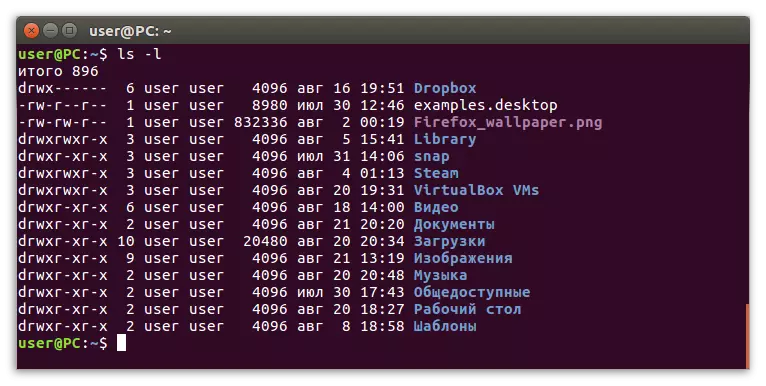
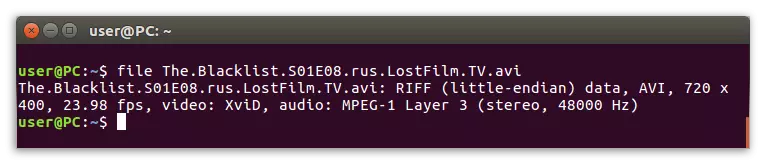
Tandaan: Upang makuha ang mga karapatan ng superuser (root-rights), dapat kang magpasok ng "sudo su" bago isagawa ang utos (walang mga quote).

Makipagtulungan sa teksto
Pagpasok sa mga utos sa terminal na direktang nakikipag-ugnayan sa mga file, maaga o huli ay kailangan mong gumawa ng mga pag-edit sa mga ito. Ang mga sumusunod na utos ay ginagamit upang gumana sa mga dokumento ng teksto:
- Higit pa - nagbibigay-daan sa iyo upang tingnan ang teksto na hindi inilagay sa lugar ng larangan ng trabaho. Sa kawalan ng pag-scroll ng terminal, ang isang mas modernong mas kaunting pag-andar ay inilalapat.
- Grep - paghahanap ng teksto sa template.
- Ulo, buntot - ang unang koponan ay responsable para sa output ng unang ilang mga hanay ng simula ng dokumento (cap), ang pangalawang -
Ipinapakita ang pinakabagong mga linya sa dokumento. Bilang default, ang 10 linya ay ipinapakita. Maaari mong baguhin ang kanilang dami gamit ang -n at -f function.
- Pagsunud-sunurin - ginagamit upang pag-uri-uriin ang mga linya. Para sa pag-numero, ang pagpipiliang -n ay ginagamit, para sa pag-uuri mula sa itaas hanggang sa ibaba - -r.
- Diff - Inihahambing at nagpapakita ng mga pagkakaiba sa isang dokumento ng teksto (linya).
- Isinasaalang-alang ng WC ang mga salita, linya, byte at mga simbolo.
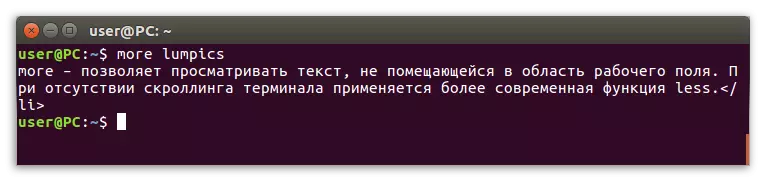
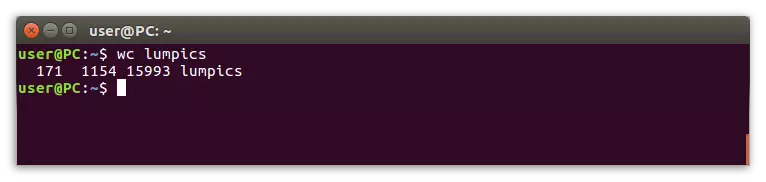
Pamamahala ng proseso
Ang pang-matagalang paggamit ng OS para sa isang sesyon ay nagpapasigla sa hitsura ng isang mayorya ng mga aktibong proseso na maaaring makabuluhang lumala ang pagganap ng computer hanggang sa ang katunayan na hindi ito magiging komportable na magtrabaho.
Ang sitwasyong ito ay madaling maitama, pagkumpleto ng mga hindi kinakailangang proseso. Ang mga sumusunod na utos ay ginagamit sa sistema ng Linux para sa layuning ito:
- PS, PGRREP - Ang unang utos ay nagpapakita ng lahat ng impormasyon tungkol sa mga aktibong proseso ng system (ang "-e" na function ay nagpapakita ng isang partikular na proseso), ang pangalawang output ang ID ng proseso pagkatapos ng pagpasok ng pangalan nito ng gumagamit.
- Patayin - nakumpleto ang proseso ng PID.
- Xkill - sa pamamagitan ng pag-click sa window ng proseso -
Nakumpleto ito.
- Pkill - nakumpleto ang proseso sa pamamagitan ng kanyang pangalan.
- Kinokumpleto ng KILLALL ang lahat ng mga aktibong proseso.
- Nangungunang, Htop - ay responsable para sa pagpapakita ng mga proseso at mag-apply bilang mga monitor ng console system. Ang Htop ay mas popular ngayon.
- Oras - Nagpapakita ng data ng "terminal" sa oras ng pagpapatupad ng proseso.
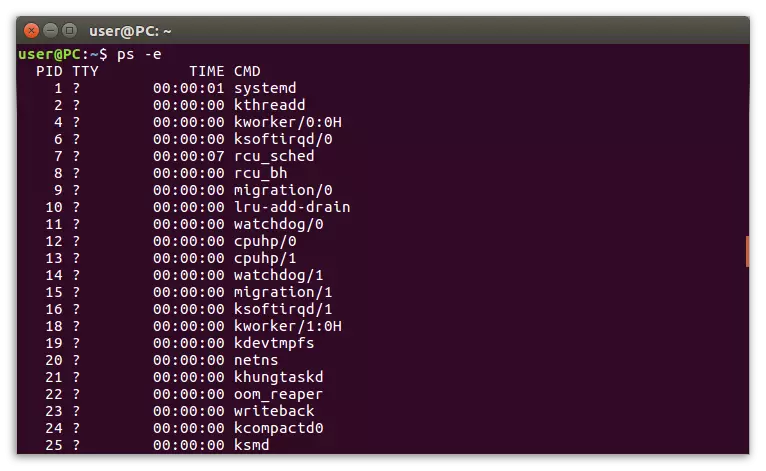
Kapaligiran ng gumagamit
Kabilang sa mga mahahalagang koponan hindi lamang ang mga nagpapahintulot sa iyo na makipag-ugnay sa mga sangkap ng system, ngunit gumaganap din ng higit na maliit na gawain na nakakatulong sa kaginhawahan kapag nagtatrabaho sa isang computer.
- Petsa - Nagpapakita ng petsa at oras sa iba't ibang mga format (12 oras, 24 na oras), depende sa opsyon.
- Alias - nagbibigay-daan sa iyo upang mabawasan ang utos o lumikha ng ito kasingkahulugan, gumanap ng isa o thread mula sa ilang mga utos.
- Uname - Nagbibigay ng impormasyon tungkol sa Pangalan ng Paggawa ng System.
- Sudo, sudo su - ang unang nagsisimula sa mga programa sa ngalan ng isa sa mga gumagamit ng operating system. Pangalawa - sa ngalan ng superuser.
- Sleep - isinasalin ang computer sa mode ng pagtulog.
- Shutdown - lumiliko agad ang computer, ang -h pagpipilian ay nagbibigay-daan sa iyo upang i-off ang computer sa isang paunang natukoy na oras.
- I-reboot - reboot ang computer. Maaari mong tukuyin ang isang tiyak na oras ng pag-reboot gamit ang mga espesyal na pagpipilian.

Pamamahala ng User.
Kapag hindi gumagana ang isang tao sa isang computer, ngunit ilang, pagkatapos ay ang pinakamahusay na pagpipilian ay lilikha ng ilang mga gumagamit. Gayunpaman, kinakailangan upang malaman ang mga utos na makipag-ugnay sa bawat isa sa kanila.
- Useradd, UserDel, UserMod - Magdagdag, magtanggal, mag-edit ng user account, ayon sa pagkakabanggit.
- Passwd - Naghahain upang baguhin ang password. Ang startup sa ngalan ng sudo (sudo su sa simula ng utos) ay nagbibigay-daan sa iyo upang i-reset ang mga password ng lahat ng mga account.
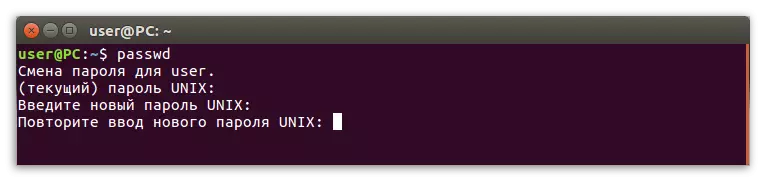
Tingnan ang mga dokumento
Walang user ang matatandaan ang halaga ng lahat ng mga utos sa system o ang lokasyon ng lahat ng mga executable program file, ngunit ang tatlong madaling di malilimutang mga utos ay maaaring dumating sa pagsagip:
- Whatis - Nagpapakita ng landas sa mga executable file.
- Ang tao - ay nagpapakita ng tulong o manu-manong sa utos, ay ginagamit sa mga utos sa mga pahina ng parehong pangalan.
- Kung ano ang analogue sa itaas ng ipinakita na utos, gayunpaman, ito ay ginagamit upang ipakita ang mga magagamit na seksyon ng sertipiko.
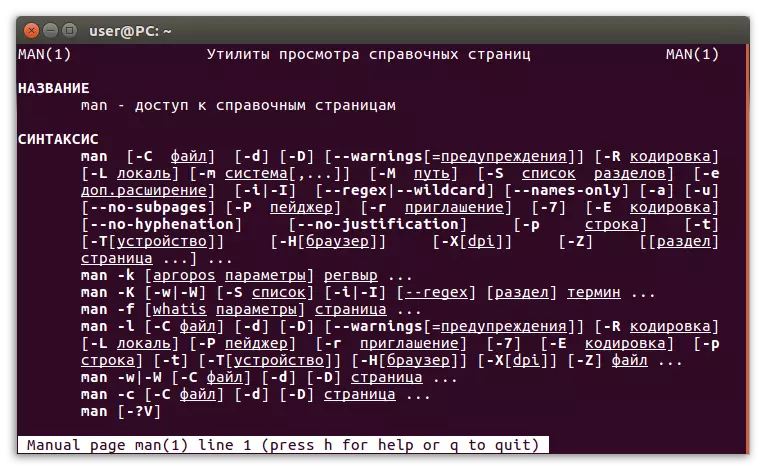
Pamamahala ng network
Upang i-set up ang internet at sa hinaharap ay matagumpay na gumawa ng mga pagsasaayos sa mga setting ng network, kailangan mong malaman ng hindi bababa sa medyo responsable para sa mga utos na ito.
- IP - Pag-set up ng mga subsystem ng network, tingnan ang magagamit na mga port port ng IP. Kapag nagdadagdag ng isang attribute -Show ay nagpapakita ng mga bagay ng tinukoy na mga uri bilang isang listahan, ang impormasyon ng sanggunian ay ipinapakita sa -Help attribute.
- Ping - Diagnostics Pagkonekta sa mga mapagkukunan ng network (router, router, modem, atbp.). Nag-uulat din ng impormasyon tungkol sa kalidad ng komunikasyon.
- Nethogs - nagbibigay ng data sa gumagamit tungkol sa daloy ng trapiko. Attribute -I ay tumutukoy sa interface ng network.
- Ang tracerout ay isang analogue ng ping command, ngunit sa isang mas pinabuting form. Nagpapakita ng bilis ng paghahatid ng packet ng data sa bawat isa sa mga node at nagbibigay ng kumpletong impormasyon tungkol sa buong ruta ng paghahatid ng packet.
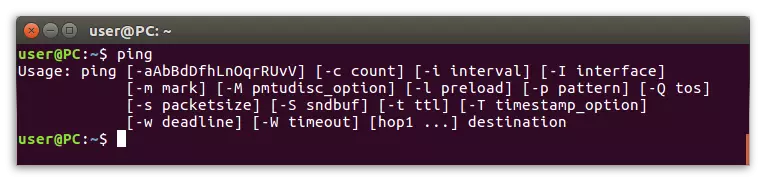
Konklusyon
Ang pag-alam sa lahat ng mga utos sa itaas, kahit na isang Newbie, na naka-install lamang ng isang sistema batay sa Linux, ay makakapag-ugnay sa perpektong ito, matagumpay na paglutas ng mga gawain. Sa unang sulyap, maaaring mukhang ang listahan ay napakahirap tandaan, gayunpaman, sa isang madalas na pagpapatupad ng isang utos o iba pa, ang mga mains ay magaganap sa memorya, at makipag-ugnay sa bawat oras na ang mga tagubilin na isinumite ng US ay hindi kailangan.
